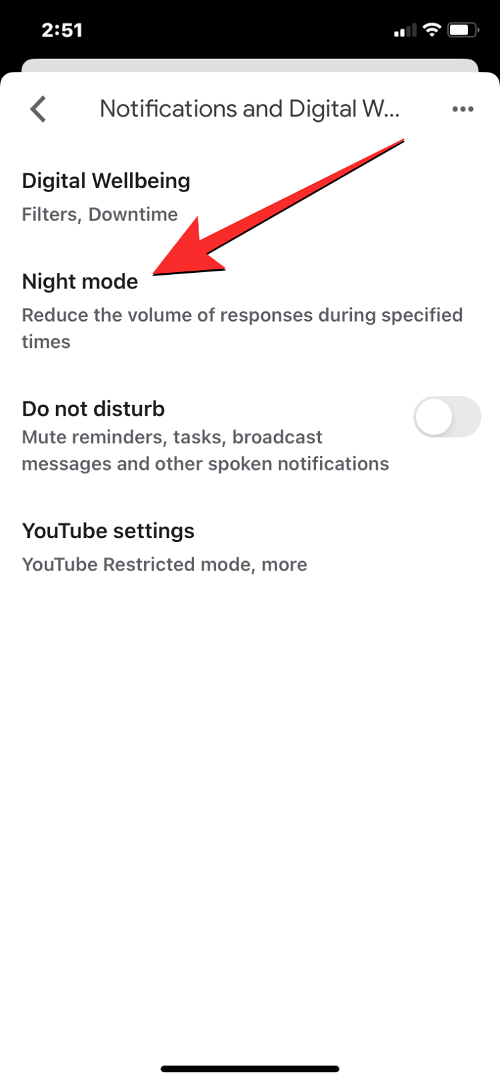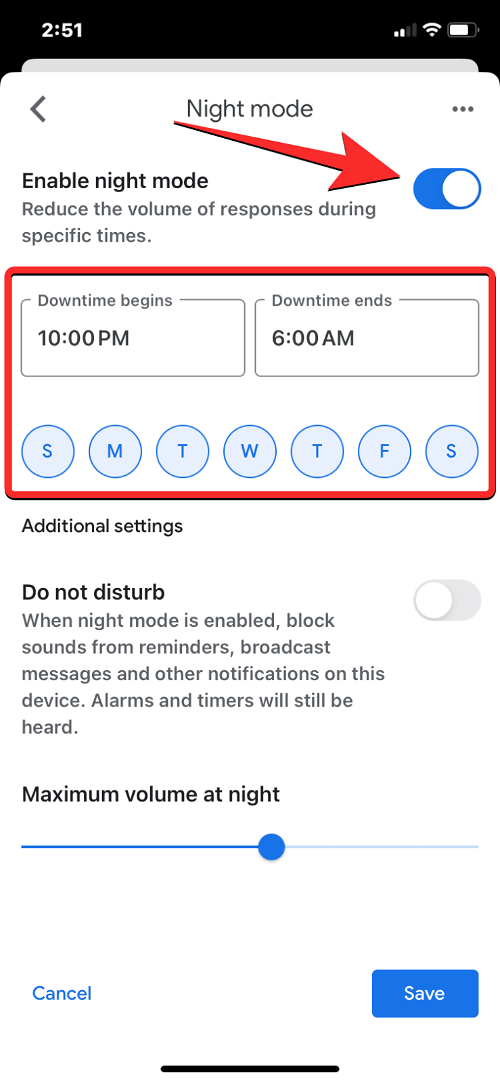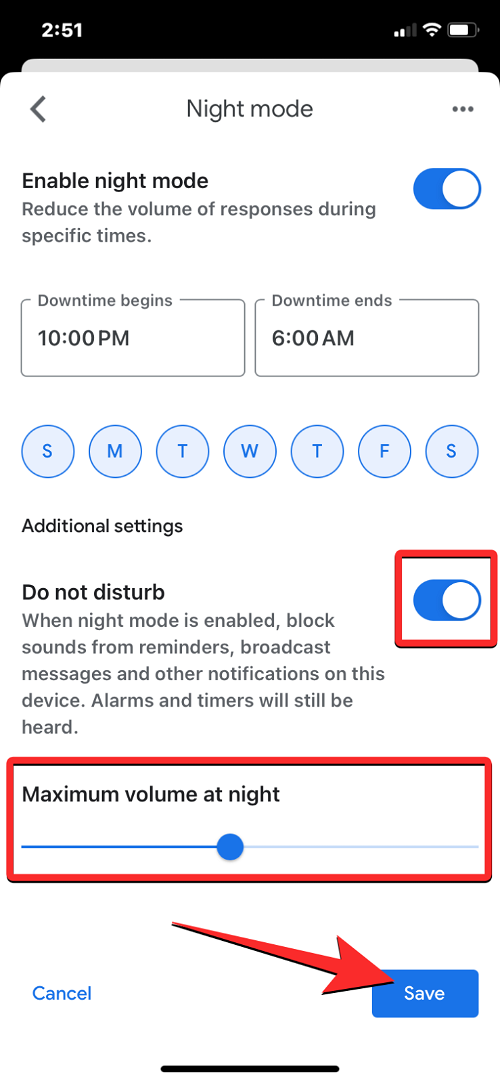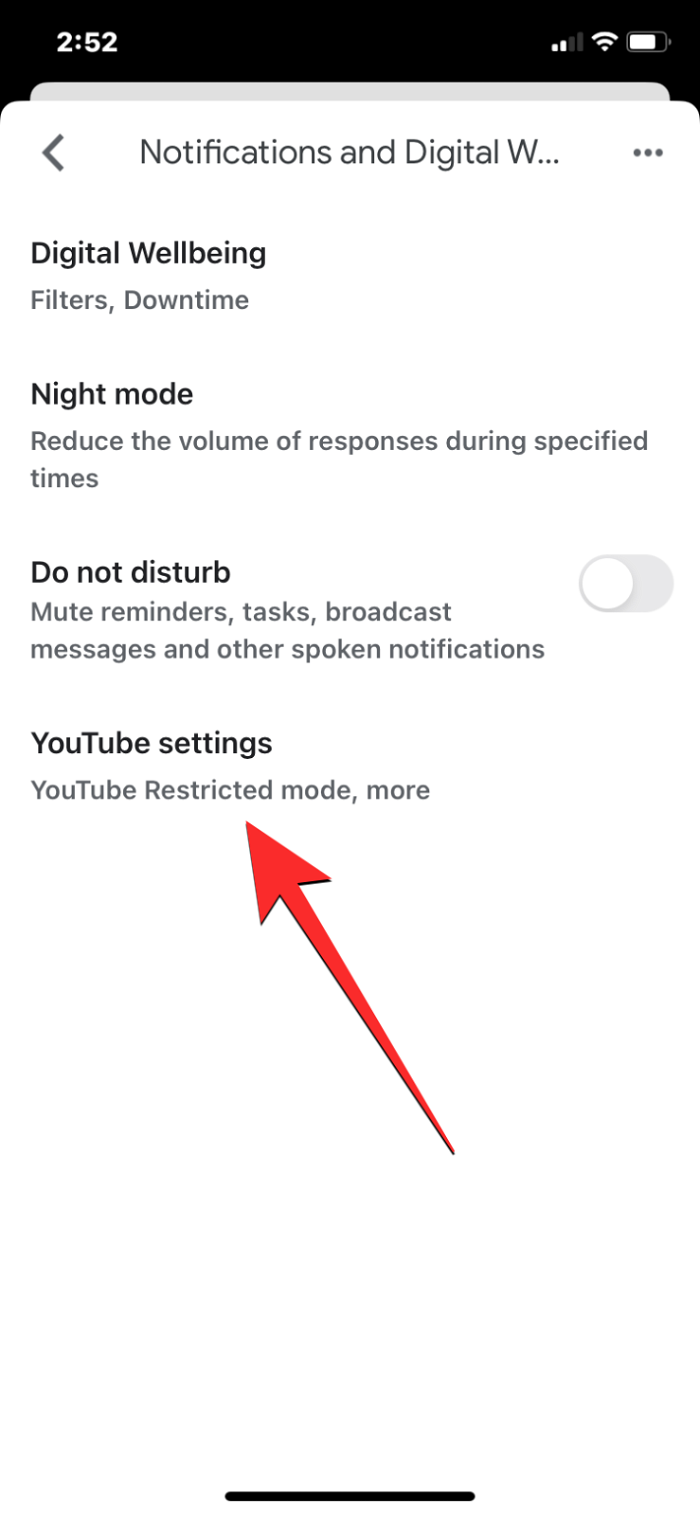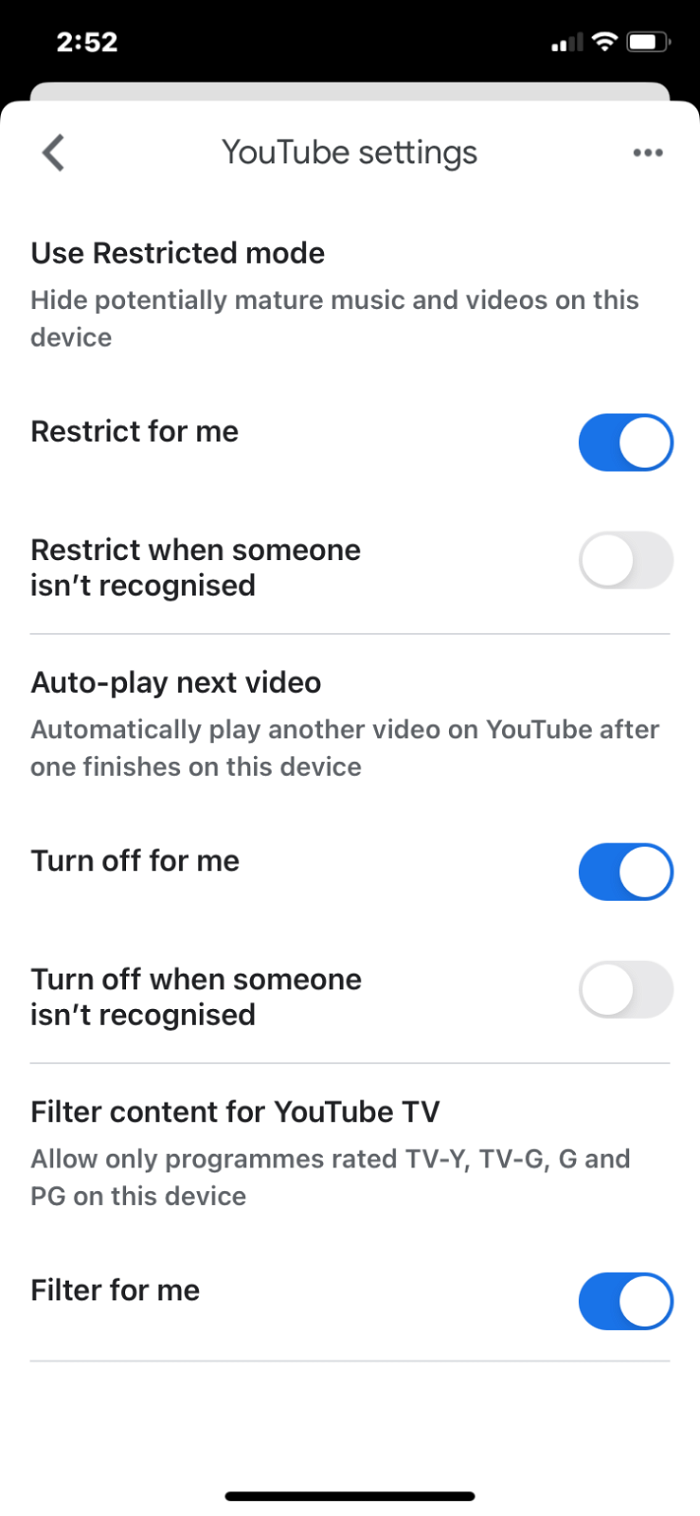当您家中出现需要您注意的事情时,您的 Google Nest 会向您发送提醒。您可以直接在智能显示屏上接收来自手机、电子邮件、重要事件、紧急情况和技术问题的通知。默认情况下,所有这些通知都处于启用状态,但您可以通过手机上的 Google Home 应用根据自己的喜好配置它们。
如何在 Google Nest Hub 上管理通知和数字健康设置
您可以按照以下步骤管理 Nest Hub 在接收通知时的行为方式,并为其设置数字健康设置。
访问通知和数字健康设置
- 打开手机上的 Google Home 应用,然后从连接的设备列表中选择您的 Nest Hub。
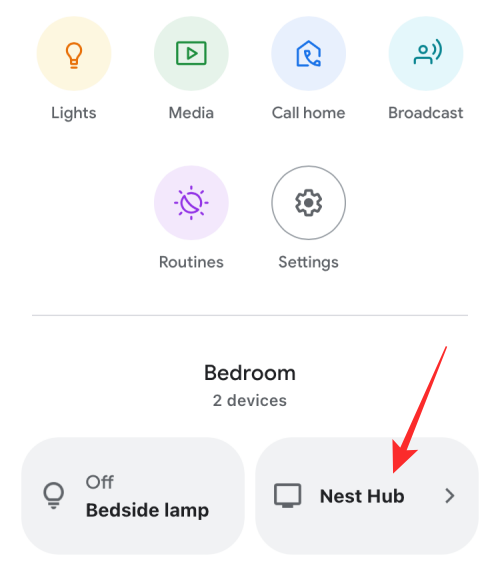
- 当设备加载到屏幕上时,点击右上角的齿轮图标。
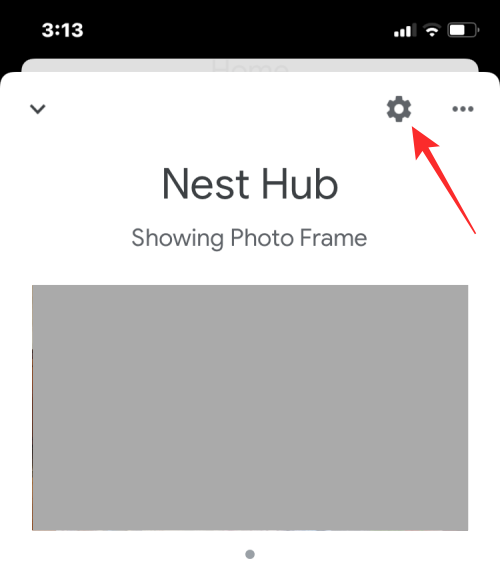
- 在下一个屏幕上,选择“常规”下的通知和数字健康。
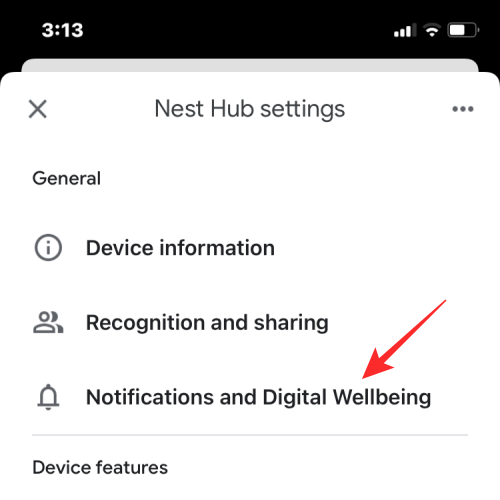
- 在这里,你会看到一堆选项,你可以根据自己的喜好进行个性化设置。
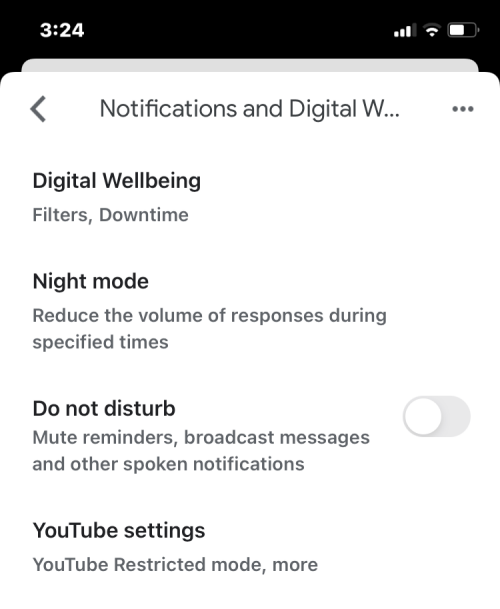
设置和管理数字健康
在 Google Nest 的“通知”和“数字健康”设置中,您可以按照以下步骤为智能显示屏设置数字健康。
- 点击“通知和数字健康”屏幕中的“数字健康”。
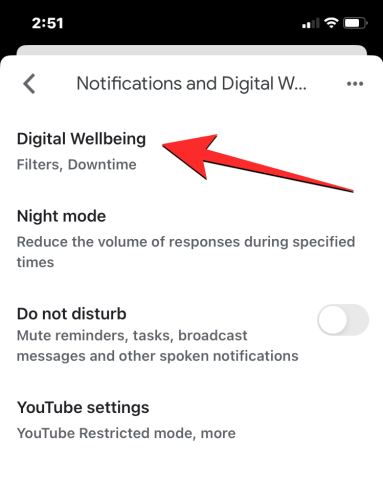
- 在下一个屏幕上,点击右下角的“设置”以继续。
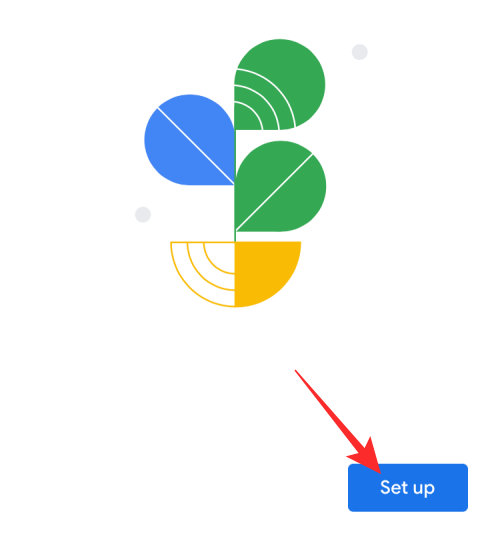
- 系统会要求您设置过滤器,以决定要启用哪些功能以及要在哪些设备上使用它们。点击此屏幕上的下一步。
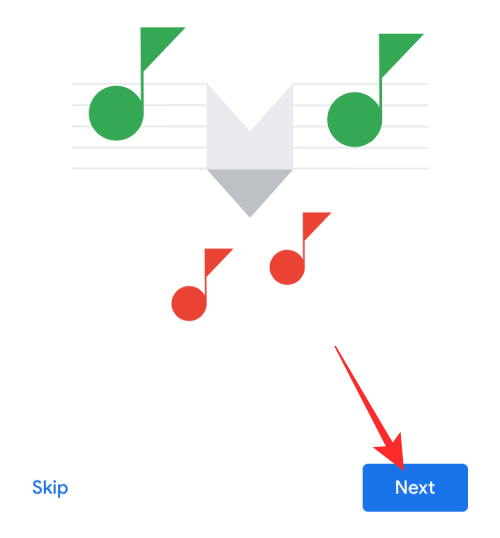
- 在这里,选择您希望停用时间适用于谁 – 所有人或仅限受监管的帐户和访客。
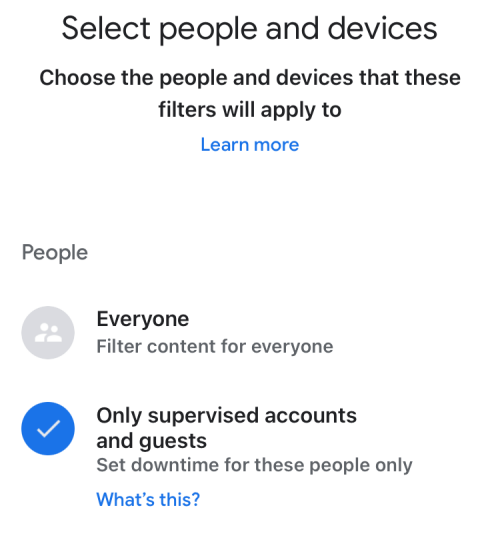
- 此外,选择要应用此数字健康设置的设备,然后点击下一步。
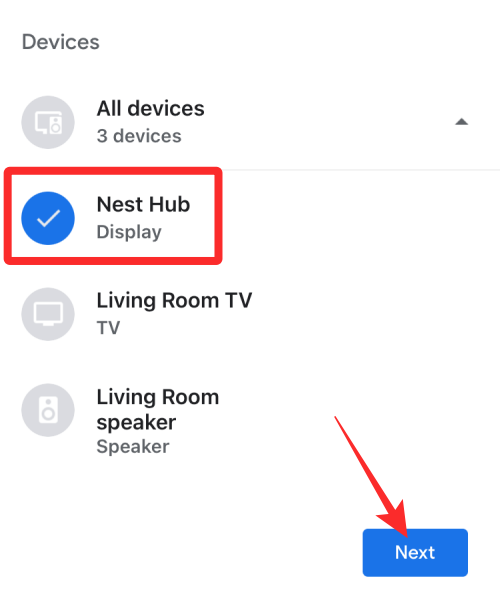
- 在下一个屏幕中,您可以配置可播放的视频。选择您认为必要的设置,然后点击下一步。
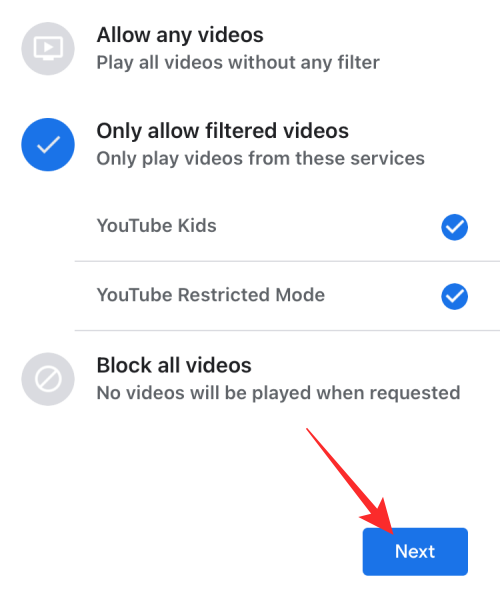
- 同样,选择要在播放音乐时应用的首选设置。您可以从此屏幕允许所有歌曲、过滤包含成人内容的歌曲或一次阻止内容。完成后,点击下一步。
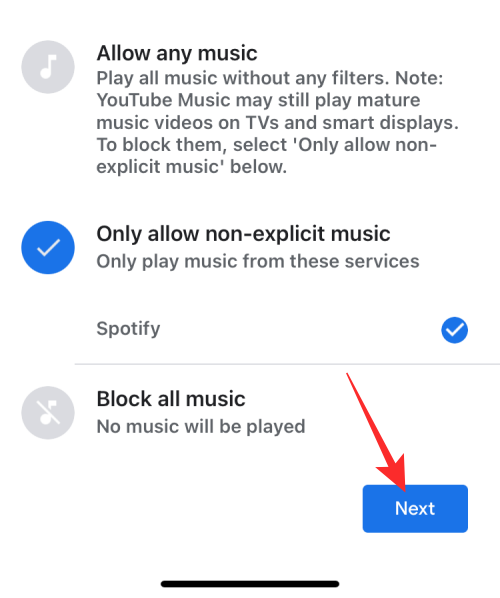
- 您可以在下一个屏幕上允许或阻止新闻和播客。
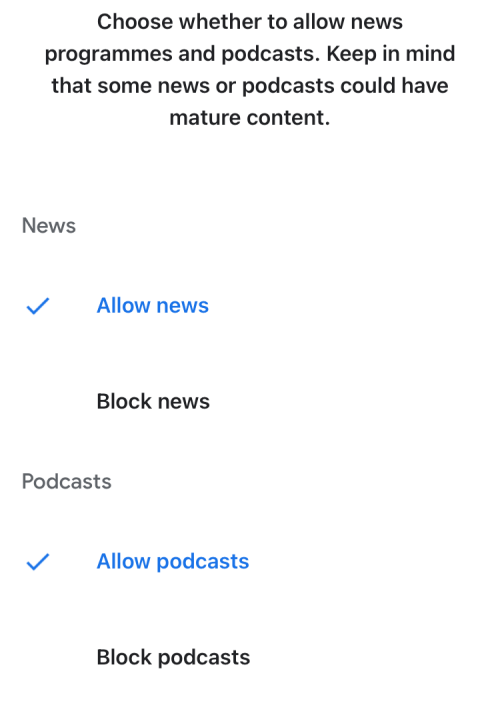
- 在下一个屏幕上,您可以选择是否可以在 Nest Hub 上启用或阻止呼叫和 Google 助理答案。正确配置完所有内容后,点击右下角的完成。
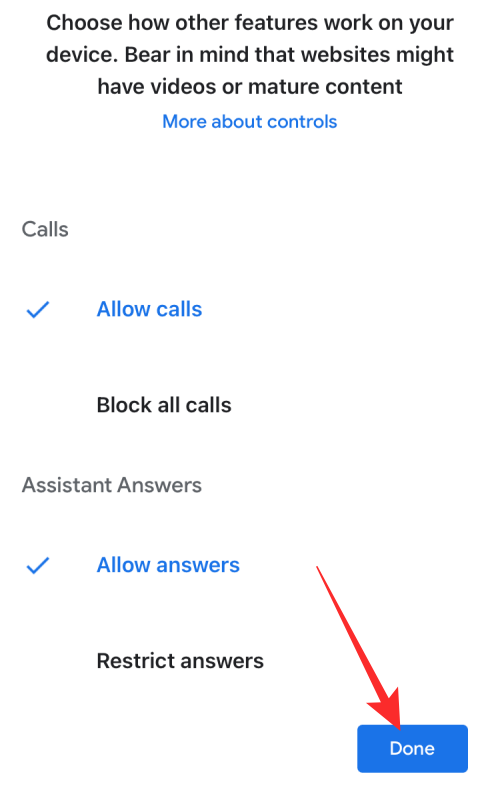
现在,您已成功为 Google Nest Hub 配置了数字健康。
启用夜间模式
如果您希望 Nest Hub 在就寝时间以比平时更低的音量响应您的请求,您可以按照以下步骤设置夜间模式。
- 在“通知和数字健康”屏幕中,点击“夜间”模式。
- 在下一个屏幕上,打开顶部的启用夜间模式开关。
- 启用后,您可以通过点击“停机时间开始”和“停机时间结束”框来设置激活和停用夜间模式的特定时间。
- 接下来,您可以通过点击一周中所需的日期来选择夜间模式处于活动状态的日期。
- 如果您希望夜间模式禁用通知、提醒和广播消息的声音,您可以在“其他设置”下打开“请勿打扰”开关。
- 最后,您可以通过拖动夜间最大音量下的滑块来设置 Google 助理响应或播放音乐的最高音量。
- 根据需要配置上述设置后,可以通过点击右下角的保存来确认更改。
- 现在,您的 Google Nest Hub 将成功启用夜间模式。
开启“请勿打扰”
如果您不希望 Nest Hub 设备播放提醒、广播消息和其他语音通知的声音,您可以启用“请勿打扰”功能,该功能即使在夜间模式未激活时也能正常工作。为此,请转到“通知和数字健康”屏幕,然后打开“请勿打扰”开关。
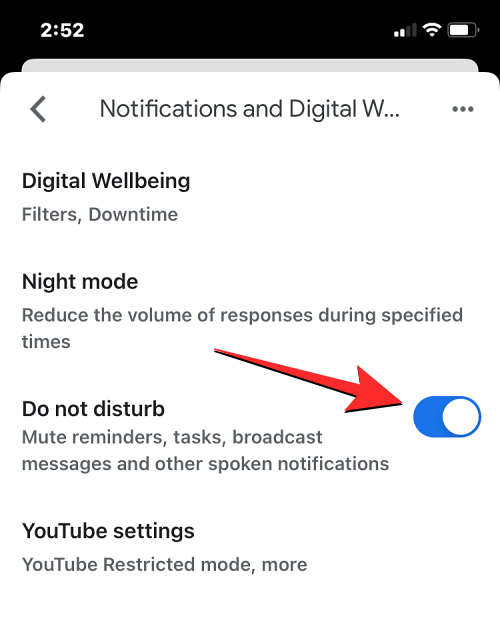
更改 YouTube 设置
Google Home 应用程序还可以方便地惩罚在 Nest Hub 上播放的 YouTube 内容类型。
- 在“通知和数字健康”屏幕中,点击 YouTube 设置。
- 在这里,您可以启用受限模式,以决定在智能显示屏上播放 YouTube 中的内容类型。要隐藏可能在 Nest Hub 上显示的成人内容,您可以在“使用受限模式”下打开“为我限制”和“在无法识别某人时限制”切换开关。当 Nest Hub 识别出您时,第一个选项将隐藏成人内容,而后者将在无法识别您的声音时应用受限模式。
- 同样,您可以自定义是否希望 YouTube 应用在当前视频播放完毕后播放另一个视频。根据你想要的方式,你可以在“自动播放下一个视频”下启用为我关闭和在无法识别某人时关闭切换。
- 除了 YouTube 之外,您还可以阻止 Nest Hub 上的 YouTube TV 应用播放少儿不宜的内容。为此,请打开“过滤 YouTube TV 内容”下的“为我过滤”开关。这样做将确保 Nest Hub 仅显示分级为 TV-Y、TV-G 和 PG 的节目。
未经允许不得转载:表盘吧 » 如何在 Google Nest Hub 上管理通知和数字健康设置